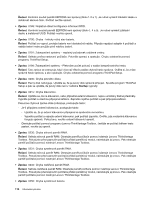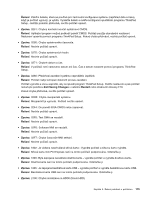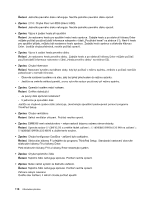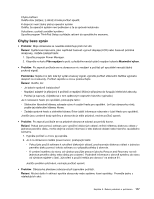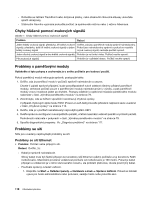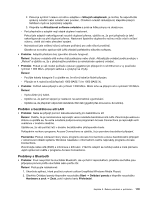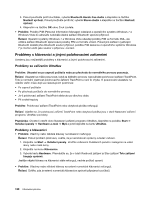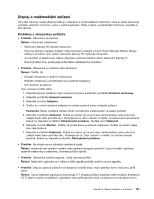Lenovo ThinkPad Edge E425 (Czech) User Guide - Page 137
Problém s bezdrátovou sítí LAN, Problémy s Bluetooth, uvedenou v souboru readme.
 |
View all Lenovo ThinkPad Edge E425 manuals
Add to My Manuals
Save this manual to your list of manuals |
Page 137 highlights
2. Pokud je symbol ! nalevo od názvu adaptéru v Síťových adaptérech, je možné, že nepoužíváte správný ovladač nebo ovladač není povolen. Chcete-li ovladač aktualizovat, klepněte pravým tlačítkem myši na zvýrazněný adaptér. 3. Klepněte na Aktualizovat software ovladače a poté se řiďte pokyny na obrazovce. - Port přepínače a adaptér mají stejné duplexní nastavení. Pokud jste adaptér nakonfigurovali na plně duplexní přenos, ujistěte se, že port přepínače je také nakonfigurován na plně duplexní přenos. Nastavení špatného duplexního režimu může vést k snížení výkonu, ztrátě dat nebo přerušení spojení. - Nainstalovali jste veškerý síťový software potřebný pro vaše síťové prostředí. Obraťte se na svého správce sítě LAN ohledně potřebného síťového softwaru. • Problém: Adaptér přestane bez zjevného důvodu fungovat. Řešení: Soubory ovladače sítě mohou být poškozeny nebo chybí. Aktualizujte ovladač podle postupu v „Řešení" a ujistěte se, že u předchozího problému je nainstalován správný ovladač. • Problém: Pokud je váš model počítače vybaven gigabitovým připojením k síti Ethernet a vy používáte rychlost 1 000 Mb/s, připojení selhává a vyskytují se chyby. Řešení: - Použijte kabely kategorie 5 a ujistěte se, že síťový kabel je řádně připojen. - Připojte se k rozbočovači/přepínači 1000 BASE-T (ne 1000 BASE-X). • Problém: Počítač nelze připojit k síti rychlostí 1 000 Mb/s. Místo toho se připojí k síti s rychlostí 100 Mb/s. Řešení: - Vyzkoušejte jiný kabel. - Ujistěte se, že partner spojení je nastaven na automatické vyjednávání. - Ujistěte se, že přepínač odpovídá standardu 802.3ab (gigabit přes kroucenou dvoulinku). Problém s bezdrátovou sítí LAN • Problém: Nelze se připojit pomocí zabudované karty pro bezdrátovou síť. Řešení: Ověřte, že je nainstalována nejnovější verze ovladače bezdrátové sítě LAN. Zkontrolujte webovou stránku a ujistěte se, že verze ovladače podporovaná programem Access Connections je nejnovější verzí uvedenou v souboru readme. Ujistěte se, že váš počítač leží v dosahu bezdrátového přístupového bodu. Poklepáním na ikonu programu Access Connections se ujistěte, že je povoleno bezdrátové připojení. Poznámka: Postup zobrazení ikony stavu programu Access Connections a stavu bezdrátového připojení v oznamovací oblasti systému Windows naleznete v informačním centru nápovědy programu Access Connections. Zkontrolujte název sítě (SSID) a informace o šifrování. V těchto údajích se rozlišují velká a malá písmena. Jejich správnost ověřte v programu Access Connections. Problémy s Bluetooth • Problém: Zvuk nevychází ze sluchátek Bluetooth, ale vychází z reproduktorů, přestože sluchátka jsou připojena pomocí profilu sluchátek nebo profilu AV. Řešení: Postupujte následovně: 1. Ukončete aplikaci, která používá zvukové zařízení (například Windows Media Player). 2. Otevřete Ovládací panely klepnutím na položku Start ➙ Ovládací panely a klepněte na položku Hardware a zvuk ➙ Zvuk, poté vyberte kartu Přehrávání. Kapitola 9. Řešení problémů s počítačem 119